RF8-HCがペアリング検索に出てこない時の対処方法
平素より弊社製品をご活用いただきまして、誠にありがとうございます。
弊社2022年以前に販売しておりましたBluetooth機器が、Windows11へ接続できないというお問い合わせをいただいております。
今回はこの問題に対する対処方法をご説明させていただきます。
該当製品について
今回の対処を行う必要がある製品は下記の通りです。
- 高速3チャンネル小型無線振動記録計 MVP-RF3-HC
- 高周波3チャンネル無線振動記録計 MVP-RF3-J
- 8チャンネル小型無線モーションレコーダー MVP-RF8-AC
- 8チャンネル小型無線モーションレコーダー MVP-RF8-BC
- 8チャンネル小型無線モーションレコーダー MVP-RF8-GC
- 8チャンネル小型無線モーションレコーダー MVP-RF8-HC
- 10チャンネル小型無線モーションレコーダー MVP-RF10-AC
- 無線振動監視システム振動計 MVP-FiS-A3-AC
現象について
Windows11のPCをお使いいただく際に機器の初期設定で、Bluetoothのペアリング時に該当製品が検索に出てこない場合に、今回ご紹介する解決方法をお試しください。
(PCの更新時には、特にご確認いただけますと幸いです。)
解決方法について
対処方法の手順は下記の通りです。
- 設定ウィンドウを開く。
- 設定画面へ遷移
- 設定変更
スタートボタン(Windowsマークのアイコン)を押してスタートメニューを開く。
①メニュー内検索バーに「設定」と入力する。
②システムの設定項目を選択し、設定ウィンドウを開く。
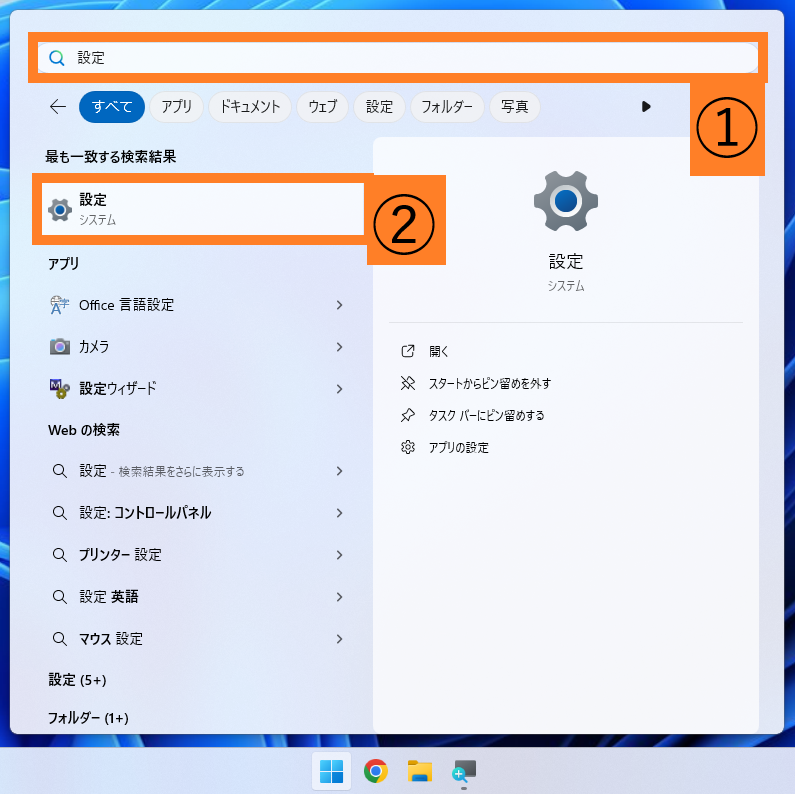
①設定ウィンドウより、「Bluetoothとデバイス」項目を選択する。
②「デバイス」の項目をクリックする。
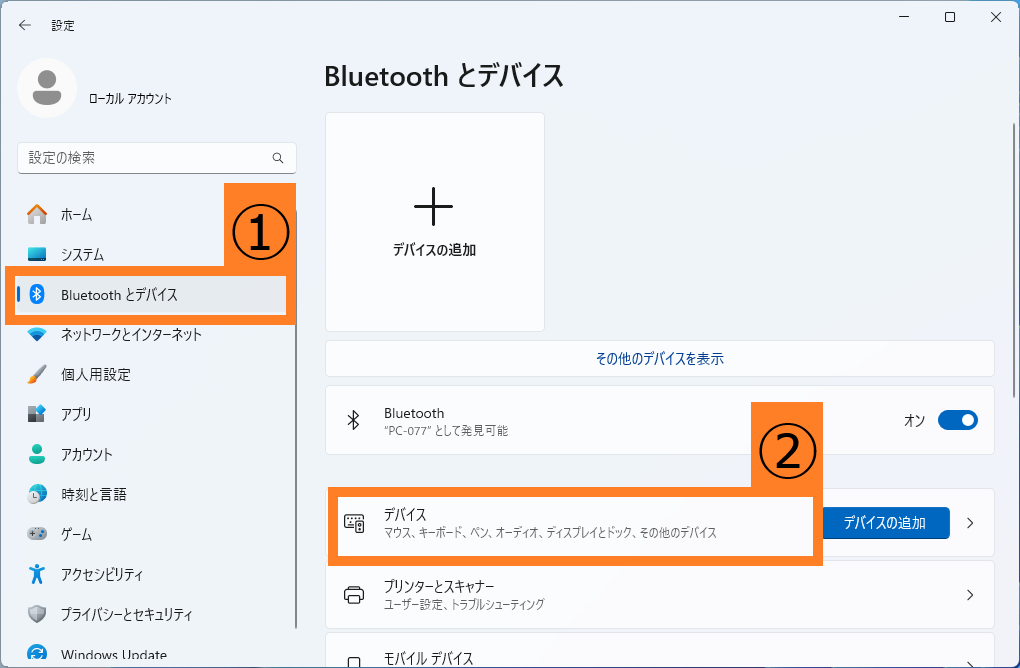
「Bluetoothデバイスの検出」項目を選択する。
設定値を「既定」(デフォルト値)から、「詳細」へ変更する。
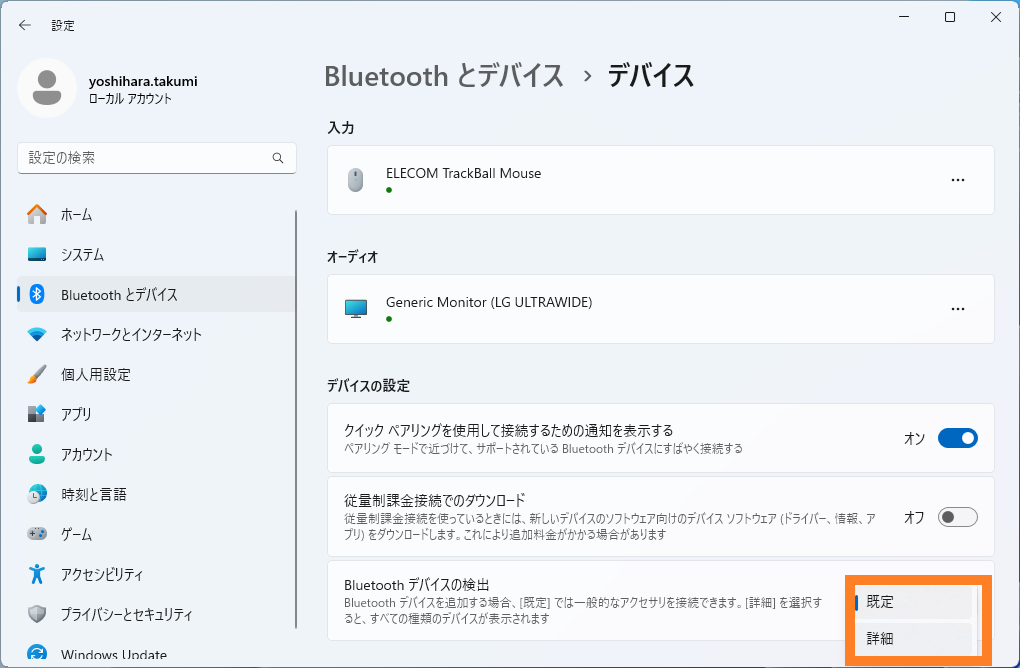
Windows11のPCをお使いいただく際に機器の初期設定で、Bluetoothのペアリング時に該当製品が検索に出てこない場合に、今回ご紹介する解決方法をお試しください。
(PCの更新時には、特にご確認いただけますと幸いです。)
ご不明点があれば、お問い合わせいただきますようお願いいたします。